HL-5350DN
Ofte stillede spørgsmål og fejlfinding |
Udskriv automatisk på begge sider af papiret.
[Retningslinjer for udskrivning på begge sider af papiret]
- Hvis papiret er tyndt, kan det krølle.
- Hvis papiret er krøllet, skal du rette det ud og derefter sætte det tilbage i papirbakken eller MP-bakken
- Hvis papiret ikke fremføres korrekt, kan det være krøllet. Fjern papiret, og ret det ud.
- Når du bruger funktionen til manuel 2-sidet udskrivning, kan der forekomme papirstop eller dårlig udskriftskvalitet.
- Skærmbillederne i dette afsnit er fra Windows XP. Skærmbillederne på din pc kan variere afhængigt af dit operativsystem.
- Brug papir i formatet A4, Letter, Legal eller Folio, når du bruger den automatiske 2-sidede (dupleks) udskrivningsfunktion.
- Sørg for, at bagdækslet er lukket.
- Sørg for, at papirbakken er helt installeret i printeren.
- Du bør bruge almindeligt papir, genbrugspapir eller tyndt papir. Brug IKKE kraftigt papir.
Automatisk 2-sidet (dupleks) udskrivning
Hvis du bruger Macintosh-printerdriveren, skal du klikke her for at se "hvor er indstillingen Auto 2-sidet (dupleks) i Mac os X 10,3-driveren eller nyere?"
- Læg papir i papirbakken eller MP-bakken
-
Til Windows-printerdriveren
- Åbn dialogboksen Egenskaber i printerdriveren.
- Klik på ikonet Udskriftsindstillinger under fanen Generelt .
- Vælg dupleks under fanen grundlæggende under indstillingen Duplex/Brochure .
- Klik på knappen Duplex-indstillinger... for at få vist Duplex-indstillingerne .
- Vælg brug dupleksenhed fra indstillingen Duplex-tilstand .
- Klik på OK. Printeren udskriver automatisk på begge sider af papiret.
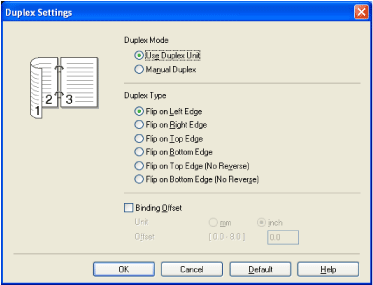
-
Til BR-Script-driveren
- Åbn dialogboksen Egenskaber i printerdriveren.
- Klik på ikonet Udskriftsindstillinger under fanen Generelt .
- Vælg retning, Udskriv på begge sider og Siderækkefølge under fanen Layout .
- Klik på OK. Printeren udskriver automatisk på begge sider af papiret.
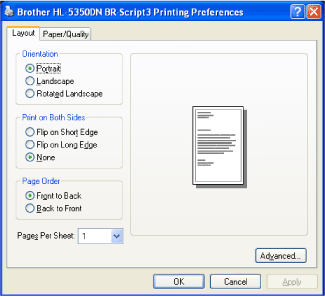
Manuel 2-sidet (dupleks) udskrivning
- BR-Script-printerdriveren (PostScript 3-emulering) understøtter ikke manuel 2-sidet (dupleks) udskrivning.
- Hvis du bruger Macintosh-printerdriveren, skal du klikke her for at se "hvor er indstillingen Manuel 2-sidet (dupleks) i Mac OSR X 10,3-driveren eller nyere?"
[Manuel 2-sidet (dupleks) udskrivning fra papirbakken]
-
Vælg fanen grundlæggende i printerdriveren , og vælg dupleks -udskrivningstilstanden fra indstillingen dupleks/Brochure , og vælg derefter papirkilden Tray1 under fanen grundlæggende .
-
Klik på knappen Duplex-indstillinger... for at få vist Duplex-indstillingerne .
-
Vælg Manuel dupleks fra Indstillinger for duplekstilstand , og klik på OK på computerskærmen.
-
Send dataene til printeren.
Printeren udskriver automatisk alle sider med lige numre på den ene side af papiret først.
-
Fjern de udskrevne sider med lige sidetal fra udskriftsbakken, og læg dem derefter i samme rækkefølge * tilbage i papirbakken med den side, der skal udskrives på (tom side), med forsiden nedad. Følg instruktionerne på computerskærmen.
* Isæt papir i modsat rækkefølge, når outputbakken til bagsiden åbnes.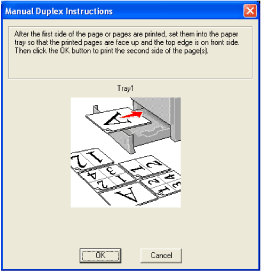
-
Printeren udskriver nu automatisk alle sider med ulige numre på den anden side af papiret.
- Hvis du vælger den papirkilde , der skal være automatisk valg, skal du placere de udskrevne sider med lige numre i MP-bakken
- Når du lægger papir i papirbakken, skal du først tømme bakken Læg derefter de udskrevne sider i bakken med den udskrevne side opad. (Læg ikke de udskrevne sider oven på en stak ikke-udskrevet papir).
[Manuel 2-sidet (dupleks) udskrivning fra MP-bakken]
Før du lægger arkene tilbage i MP-bakken, skal du rette dem op, ellers kan du få papirstop.
-
Vælg fanen grundlæggende i printerdriveren , vælg dupleks -udskrivningstilstanden fra indstillingen dupleks/Brochure , og vælg derefter den papirkilde, der skal være MP-bakke, under fanen grundlæggende .
-
Klik på knappen Duplex-indstillinger... for at få vist Duplex-indstillingerne .
-
Vælg Manuel dupleks fra Indstillinger for duplekstilstand , og klik på OK på computerskærmen.
-
Læg papiret i MP-bakken med den side, der skal udskrives, opad. Send dataene til printeren.
Printeren udskriver automatisk alle sider med lige numre på den ene side af papiret først.
-
Fjern de udskrevne sider med lige sidetal fra udskriftsbakken, og læg dem derefter tilbage i MP-bakken i samme rækkefølge * Læg papiret med den side, der skal udskrives på (den tomme side), med forsiden opad. Følg instruktionerne på computerskærmen.
* Isæt papir i modsat rækkefølge, når outputbakken til bagsiden åbnes.
-
Printeren udskriver nu automatisk alle sider med ulige numre.
Papirretning for manuel 2-sidet (dupleks) udskrivning
Printeren udskriver den anden side først.
Hvis du udskriver 10 sider på 5 ark papir, udskrives side 2 og derefter side 1 på det første ark papir. Den udskriver side 4 og derefter side 3 på det andet ark papir. Den udskriver side 6 og derefter side 5 på det tredje ark papir osv.
Når du udskriver manuelt 2-sidet (dupleks), skal papiret lægges i papirbakken på følgende måde:
For papirbakken:
- Læg den side, der skal udskrives, med forsiden nedad og den øverste kant af papiret forrest i bakken
- Hvis du vil udskrive på den anden side, skal du placere papiret med forsiden opad med den forreste kant (øverst) af papiret forrest i bakken
- Hvis der bruges papir med brevpapir, skal du lægge papiret i bakken med overskriften opad foran på bakken
- Hvis du vil udskrive på den anden side, skal du placere overskriften med forsiden nedad på forsiden af bakken
Til universalbakken (MP-bakke):
- Læg den side, der skal udskrives, med forsiden opad og papirets forkant først.
- Hvis du vil udskrive på den anden side, skal du placere papiret med forsiden nedad med den forreste kant (øverst) af papiret først.
- Hvis der bruges papir med brevpapir, skal du først lægge det med overskriften nedad og ind.
- Hvis du vil udskrive på den anden side, skal du placere overskriften med forsiden opad og først.
